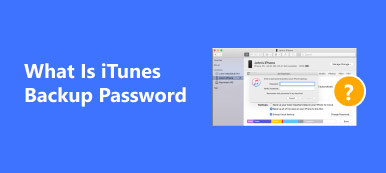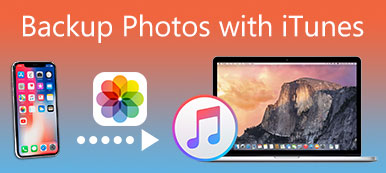iTunes Debería ser uno de los programas más importantes para los usuarios de iOS. Es más que un administrador de medios para videos y música, también sincroniza archivos entre diferentes dispositivos iOS. Si ya ha sincronizado archivos con la copia de seguridad de iTunes, también puede recuperar los datos eliminados de iTunes.
Cuando borra algunos archivos importantes por error, puede recuperar datos de la copia de seguridad de iTunes. Pero hay un gran inconveniente para la solución, debes eliminar todos los datos del iPhone para poder restaurar desde la copia de seguridad de iTunes. ¿Hay algún método para restaurar los datos de iTunes sin restablecer?
El artículo explica los diferentes métodos de recuperación de datos de iTunes para obtener los archivos deseados con facilidad. Si aún está confundido con el método para restaurar los datos de la copia de seguridad de iTunes, puede aprender el proceso más detallado como se muestra a continuación.
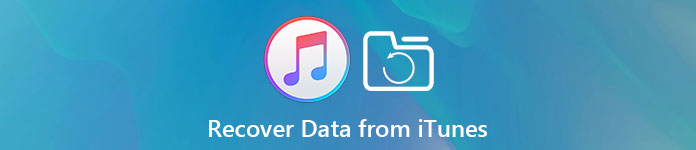
IPhone de recuperación de datos de Apeaksoft
IPhone de recuperación de datos de Apeaksoft es un profesional de recuperación de datos de iTunes para recuperar datos de la copia de seguridad de iTunes sin restablecer el dispositivo iOS. Además, puede obtener una vista previa de la copia de seguridad de iTunes antes de la restauración. Esto significa que puede seleccionar los archivos de datos que desea recuperar. Este software le promete opciones de recuperación rápidas y confiables, que le permiten recuperar cualquier archivo multimedia, notas y contactos perdidos en un momento.
Características de la recuperación de datos de iPhone de Apeaksoft
- 1. Recupere datos eliminados o perdidos de la copia de seguridad de iTunes, incluidas fotos, mensajes, contactos, notas, historial de llamadas, videos, calendarios, videos, aplicaciones y más.
- 2. Realice una vista previa de la copia de seguridad de iTunes antes de restaurar y recuperar los archivos perdidos en la computadora mientras mantiene uno actual intacto.
- 3. La excelente herramienta de recuperación de datos de iTunes te ayuda a obtener una vista previa, exportar y restaurar los datos perdidos desde la copia de seguridad de iTunes a tu computadora en un instante.
- 4. Múltiples modos de recuperación para recuperar los archivos eliminados de la copia de seguridad de iTunes, la copia de seguridad de iCloud y los dispositivos iOS.
Cómo recuperar datos con iTunes Data Recovery
Paso 1. Descarga e instala la recuperación de datos de iTunes
Descargue la recuperación de datos de iTunes desde el sitio web oficial, instale el programa de acuerdo con las instrucciones. Después de que inicie el programa en su computadora. Y luego conecte el iPhone al programa, que se mostrará en la interfaz una vez detectado.

Paso 2. Elija el modo de recuperación de iTunes
Después de eso, seleccione el modo "Recuperar del archivo de copia de seguridad de iTunes" para recuperar los datos de la copia de seguridad de iTunes. Debe hacer clic en "Iniciar escaneo" para comenzar a escanear los archivos en la copia de seguridad de iTunes. Y luego puede encontrar la lista de copias de seguridad de iTunes del programa.

Paso 3. Seleccione los archivos de la copia de seguridad de iTunes
En la interfaz principal, puede ver que todos los archivos de copia de seguridad se clasifican en diferentes categorías, como contactos, historial de llamadas, notas, calendario, mensajes, etc. Puede previsualizar los archivos de datos antes de restaurar desde la copia de seguridad de iTunes.

Paso 4. Recuperar datos de iTunes
Seleccione todos los archivos que desea recuperar de iTunes y luego haga clic en el botón "Recuperar" para iniciar la recuperación. En solo un minuto, puede recuperar datos de iTunes a la computadora. Puede sincronizar los archivos con iTunes desde su computadora después de eso. Aquí también puede querer saber cómo copia de seguridad de iPhone sin iTunes.
Cómo restaurar datos con iTunes
iTunes debería ser una excelente y Recuperación de datos de iPhone gratuita Programa para recuperar datos de iTunes sin tener que reiniciar. Pero si ya has hecho una copia de seguridad o has exportado los archivos importantes, o tienes un nuevo iPhone, también puedes usar iTunes directamente para restaurar el iPhone desde la copia de seguridad. Solo tienes que aprender el proceso detallado para restaurar datos con iTunes como se indica a continuación.
Paso 1. Conectar iPhone a la computadora
Cuando conecta el iPhone a la computadora con un cable USB, normalmente iTunes se inicia automáticamente. También puede iniciar el programa manualmente en su computadora. Si un mensaje solicita la contraseña de su dispositivo o "Confiar en esta computadora", siga los pasos en pantalla.
Paso 2. Selecciona iPhone desde iTunes
Y luego puede encontrar el iPhone en iTunes y luego ingresar el "Resumen" en el menú de la izquierda para restaurar archivos desde la copia de seguridad de iTunes. Seleccione "Restaurar copia de seguridad en iTunes" y verifique los datos y el tamaño de cada copia de seguridad y elija la más relevante.
Paso 3. Restaurar datos desde la copia de seguridad de iTunes
Haga clic en la opción "Restaurar copia de seguridad" y mantenga sus dispositivos conectados después de que se inicie y espere a que los datos perdidos o eliminados se sincronicen con la computadora. Espere un minuto, puede restaurar el iPhone desde los archivos de respaldo de iTunes.
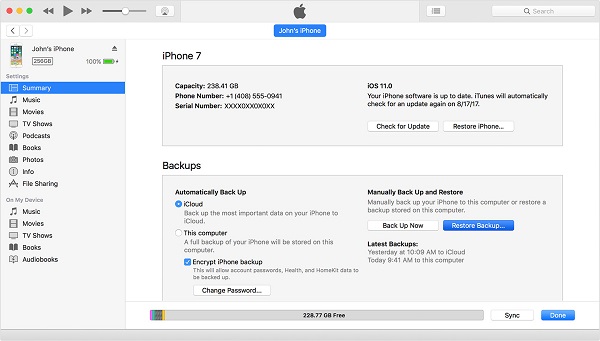
Aquí hay algunas desventajas más para restaurar el iPhone desde la copia de seguridad de iTunes.
- 1. No se puede obtener una vista previa de los archivos de datos de iTunes, lo que significa que solo puede restaurar todos los archivos cuando desea restaurar el dispositivo iPhone desde la copia de seguridad de iTunes directamente. Debería ser una experiencia frustrada si no puede recordar la copia de seguridad de iTunes para el archivo perdido o eliminado.
- 2. No se puede seleccionar o restaurar la copia de seguridad de iTunes deseada, sobrescribirá todo el contenido y la configuración de su iPhone. Si no ha realizado una copia de seguridad del iPhone a iTunes durante un período de tiempo, debe eliminar todos los archivos de su iPhone para recuperar los archivos de los que desea realizar una copia de seguridad.
- 3. Restaurar el iPhone desde la copia de seguridad de iTunes sobrescribirá todo el iPhone, debe hacer una copia de seguridad de los archivos en iCloud o tener otra copia de seguridad de iTunes primero.
Conclusión
Cuando borra algunos archivos importantes por accidente, debe conocer el método para recuperar los archivos de la copia de seguridad de iTunes. Pero existen algunas restricciones para restaurar archivos desde la copia de seguridad de iTunes, como la vista previa de los archivos eliminados, sobrescribir el iPhone original y perder todos los archivos en el iPhone actual. Si solo necesita verificar primero los archivos en la copia de seguridad de iTunes, la recuperación de datos de iTunes debería ser su mejor opción. Apeaksoft iTunes Data Recovery debe ser uno de los mejores programas que debe tener en cuenta. Es un programa versátil para restaurar el iPhone u otro dispositivo iOS desde la copia de seguridad de iTunes. Siempre puede recuperar los archivos de nuevo al dispositivo iOS con facilidad. Si tiene alguna otra consulta sobre cómo restaurar archivos desde la copia de seguridad de iTunes, puede compartir sus comentarios en el artículo.